Възстановяване на данни AT Easeus Съветник за възстановяване на данни
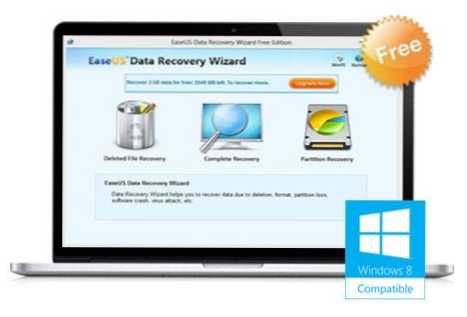
- 2905
- 110
- Allan Weber
В тази статия разглеждаме следващата програма, която ви позволява да върнете загубените данни - Съветникът за възстановяване на данни Easeus. В различни софтуерни оценки за възстановяване на данни за 2013 г. и за 2014 г. (да, вече има такава програма е включена в топ 10, въпреки че заема последните редове в топ десетте.
Причината, поради която бих искал да обърна внимание на този софтуер, е, че въпреки факта, че програмата е платена, има пълната му функционална опция, която може да бъде изтеглена безплатно - съветникът за възстановяване на данни от Easeus. Ограниченията са, че можете да възстановите не повече от 2 GB данни безплатно, а също така няма възможност за създаване на зареждащ диск, с който можете да възстановите файлове от компютър, който не се зарежда в Windows. По този начин можете да използвате висококачествен софтуер и в същото време не плащате нищо, при условие че се впишете в 2 гигабайта. Е, ако ви харесва програмата, нищо не пречи да я купи.
Можете също така да ви е полезно:
- Най -добрите програми за възстановяване на данни
- 10 безплатни програми за възстановяване на данни
Възможността за възстановяване на данни в програмата
На първо място, можете да изтеглите безплатната версия на съветника за възстановяване на данни Easeus от страницата на официалния уебсайт http: // www.Easeus.Com/dataRecoveryWizard/безплатни данни за възстановяване на данни-софтуер.Htm. Инсталацията е проста, въпреки че руският език не се поддържа, някои допълнителни ненужни компоненти не се установяват.
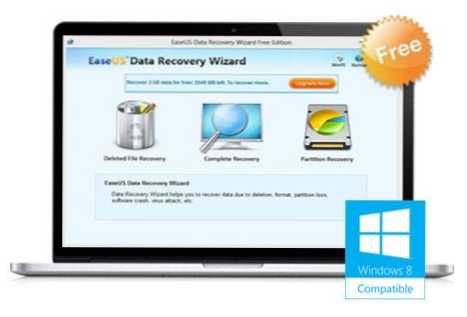
Програмата поддържа възстановяване на данни като в Windows (8, 8.1, 7, xp) и в mac os x. Но какво се казва за възможностите на съветника за възстановяване на данни на официалния уебсайт:
- Безплатна програма за възстановяване на данни за възстановяване на данни е най -доброто решение за решаване на всички проблеми със загубени данни: Възстановяване на файлове от твърд диск, включително външни, флаш устройства, карта с памет, камера или телефон. Възстановяване след форматиране, премахване, повреда на твърдия диск и вируси.
- Поддържат се три режима на работа: Възстановяване на изтрити файлове, като същевременно поддържа името и пътя им към тях; Пълно възстановяване след форматиране, преинсталиране на системата, неправилен изход за захранване, вируси.
- Възстановяването на секциите на изгубените дискове, когато Windows пише, че дискът не е форматиран или не показва флаш устройството в проводника.
- Възможност за възстановяване на снимки, документи, видеоклипове, музика, архиви и други видове файлове.
Като този. Като цяло, както се очаква, те пишат това, което е подходящо за всичко. Нека се опитаме да възстановим данните от моето флаш устройство.
Проверка за възстановяване в съветника за възстановяване на данни безплатно
За да проверя работата на програмата, подготвих флаш устройство, което преди това форматирах във FAT32, след което записах определен брой документи на думи и снимки на JPG. Някои от които бяха изложени на папки.
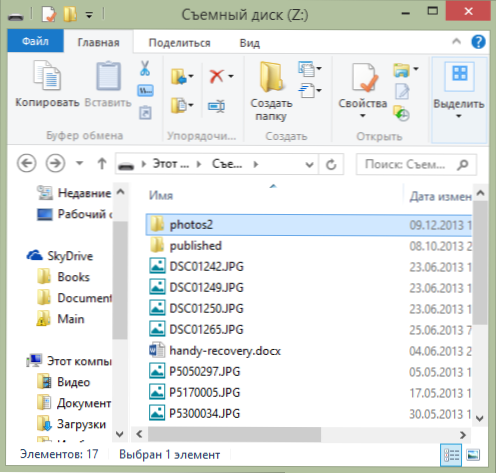
Папки и файлове, които ще трябва да бъдат възстановени от флаш устройството
След това изтрих всички файлове от флаш устройството и го форматирах в NTFS. Сега, да видим дали ще ми помогна безплатната версия на съветника за възстановяване на данни да върне всичките ми файлове. В 2 GB се вписвам.
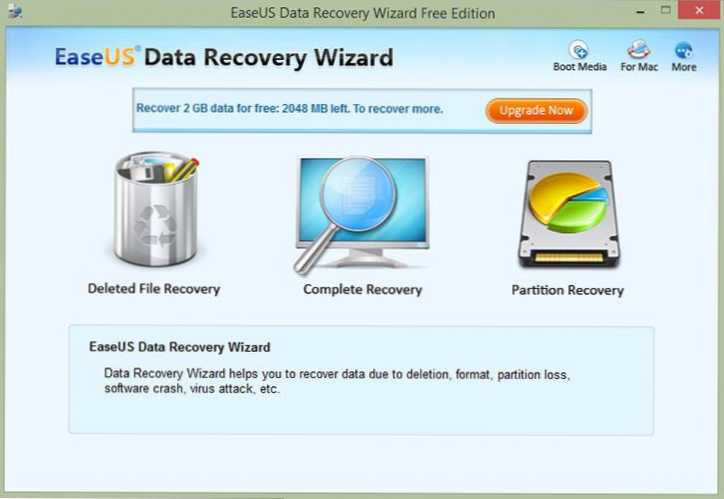
Съветникът за възстановяване на данни за основното меню освобождава данни
Програмният интерфейс е прост, макар и не на руски език. Само три икони: Възстановяване на изтрити файлове (изтрито възстановяване на файлове), пълна реставрация (пълно възстановяване), възстановяване на секции (възстановяване на дяла).

Мисля, че ще ми подхожда пълно възстановяване. Когато избирате този елемент, става възможно да изберете типове файлове, които трябва да бъдат възстановени. Ще оставя снимки и документи.
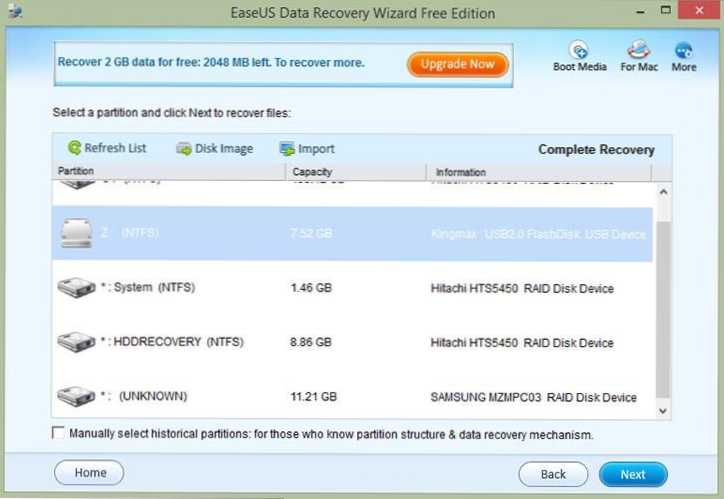
Следващата точка е изборът на устройството, от което трябва да се направи реставрацията. Имам този диск Z:. След като изберете диск и натиснете бутона "следващ", процесът на търсене на изгубени файлове ще започне. Процесът отне малко повече от 5 минути за 8 гигабайт флаш устройство.
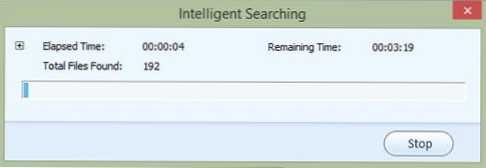
Резултатът изглежда обнадеждаващ: Всички файлове, които бяха на флаш устройството, във всеки случай техните имена и размери се показват в структурата на дървото. Опитваме се да възстановим защо щракнем върху бутона „Възстановяване“. Отбелязвам, че в никакъв случай можете ли да възстановите данните до същия диск, от който се прави тяхното възстановяване.
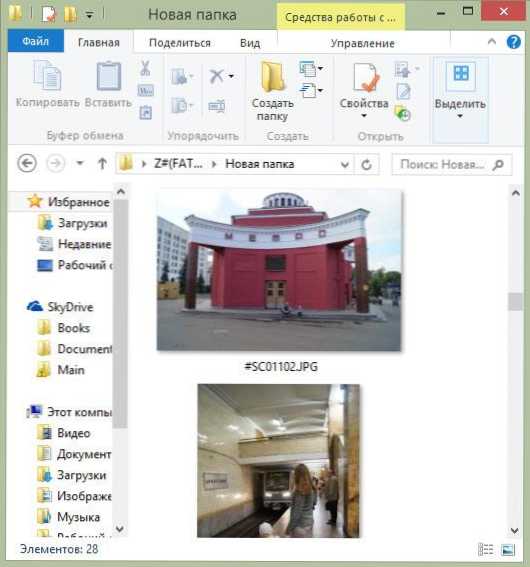
Съветникс за възстановяване на данни
Долен ред: Резултатът не причинява оплаквания - всички файлове бяха възстановени и успешно отворени, това се отнася и за документи и снимки. Разбира се, разглежданият пример не е най -труден: флаш устройството не е повредено и върху него не са записани допълнителни данни; Въпреки това, за случаи на форматиране и изтриване на файлове, тази програма е точно подходяща.
- « Програми за разпознаване на текст
- PCI Ven_8086 & Dev_1e3a - Какво е това устройство и къде да изтеглите драйвера за Windows 7 »

